Win10 21H1 19043.1557 X64位 官方正式版 V2022.02是基于原版Win10镜像,集成最新的KB4023057补丁制作而成的系统镜像,该系统经过优化,更符合用户的使用习惯,安装体积也更小,让用户在使用的时候更加流畅。
系统特色
1、系统安装后,软件包自动删除。
2、确保跨各种系统配置的兼容性和稳定性。
3、用户插入硬件配置时,系统自动识别并下载驱动。
4、安装时系统软件会自动对磁盘进行分区,方便客户重新安装系统,快捷方便。
5、提前开启窗口多样性设置,减少具体应用中的相关难度。
系统亮点
1、选择更换电脑任务栏。
2、安装后自动删除电脑垃圾。
3、在开始菜单中添加多个条目。
4、个性化、独特的定制。
5、关闭一些无用的启动项,提高电脑启动速度。
安装方法
在安装系统前,请注意备份C盘上的重要数据,系统重装会重置C盘,建议提前转移个人资料并备份硬件驱动。下面推荐二种安装系统的方式,用户根据自己的情况选择方法安装。
1、硬盘安装(注:禁止插入U盘)
先下载本站系统iso文件,并把iso文件解压到D盘或者其他盘,切记不能解压在桌面或解压在系统盘C盘。
关闭电脑中的各种杀毒软件,否则容易出现安装失败,然后打开解压文件夹中的【双击安装系统(推荐).exe】

点击【立即重装系统】之后,全程自动安装。
备注:比较老的机型如安装失败需用【硬盘安装器(备用)】才可正常安装。

2、U盘安装(有U盘)
插入U盘,一键制作USB启动盘,将下载的系统复制到已制作启动完成的U盘里,重启电脑,设置U盘为第一启动项,启动进入PE,运行桌面上的“PE一键装机”,即可启动GHOST进行镜像安装。

【温馨提示】下载系统后请校验一下MD5值,以防止大文件因下载传输时损坏引起安装失败。
常见问题
Win10电脑的沙盒功能怎么使用?
首先在开始菜单里输入「Windows 功能」打开「启用或关闭 Windows 功能」设置。

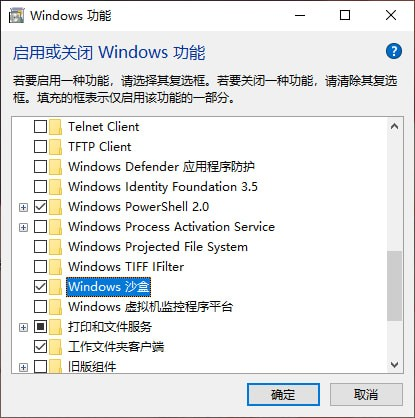
接着在里面找到「Windows 沙盒」,并选中勾选后确认,待系统自动配置好后重启系统。
在这里你需要确认一下如下信息,不然也没法正确开启 Windows 沙盒功能。
你的 CPU 支持虚拟化并且已经在 BIOS 中开启虚拟化
安装了 64 位版本的 Windows 10 专业版或企业版 1903 build 18305 或更新版本
至少 4GB 内存
尚有 1GB 的磁盘空间
双核以上的 CPU
重启后,你就可以在开始菜单中找到「Windows Sandbox」的程序了。
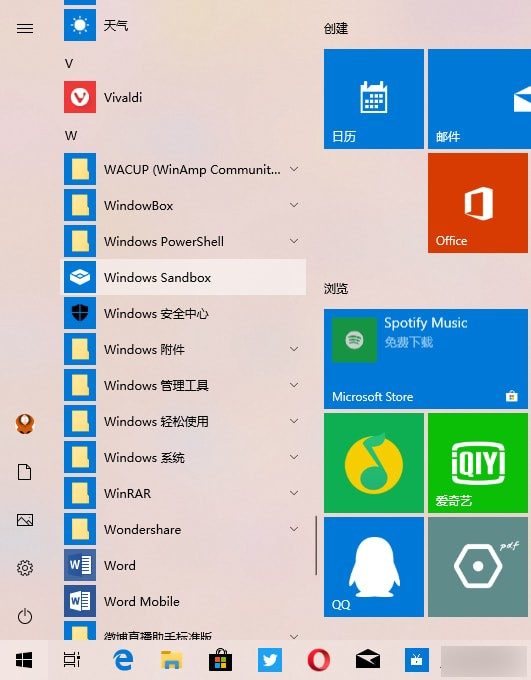
运行后需要稍等片刻来生成一个新的系统,它会虚拟一个与你当前系统版本一样的系统,你可以直接在里面对软件进行安装运行测试。当你关闭 Windows 沙盒时,里面的内容将会永久丢失,并不会影响到你的实际操作系统。
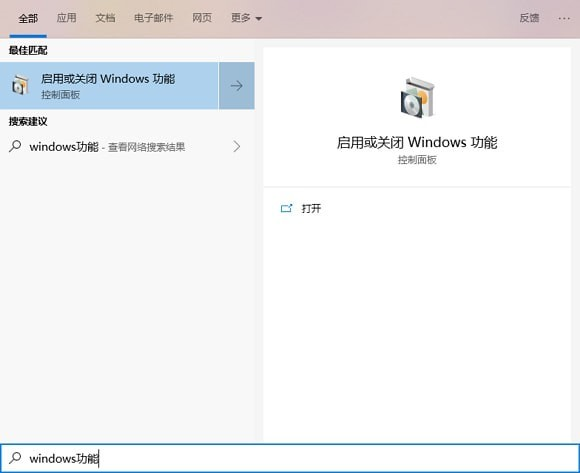
PS: 如果你是在虚拟机中安装的Win10系统,那么想要启用“Windows Sandbox”,则需要启用嵌套虚拟化(也就是虚拟机里启用虚拟化),方法如下:
以管理员身份运行Windows PowerShell,运行以下命令:
Set-VMProcessor -VMName -ExposeVirtualizationExtensions $true
// VMName 为虚拟机名称,不能有空格
免责条款
本Windows系统及软件版权属各自产权人所有,只可用于个人研究交流使用,不得用于商业用途,且系统制作者不承担任何技术及版权问题,请在试用后24小时内删除。如果您觉得满意,请购买正版!
小贴士:光盘经过检测安全无毒,PE中的部分破解软件可能会被个别杀毒软件误报,请放心使用。
文件包名称:ZJ_WIN10_X64_TY.iso
文件大小:5229871104 字节
系统分区:NTFS
系统类型:64位
CRC32:787C2440
MD5:B3025C1937B27D5E735177F39A4C9048
SHA1:A0D57B496BEE9B09C7BC3E2DB006BC1E0A1EF37B
发表评论
共0条
评论就这些咯,让大家也知道你的独特见解
立即评论以上留言仅代表用户个人观点,不代表系统之家立场